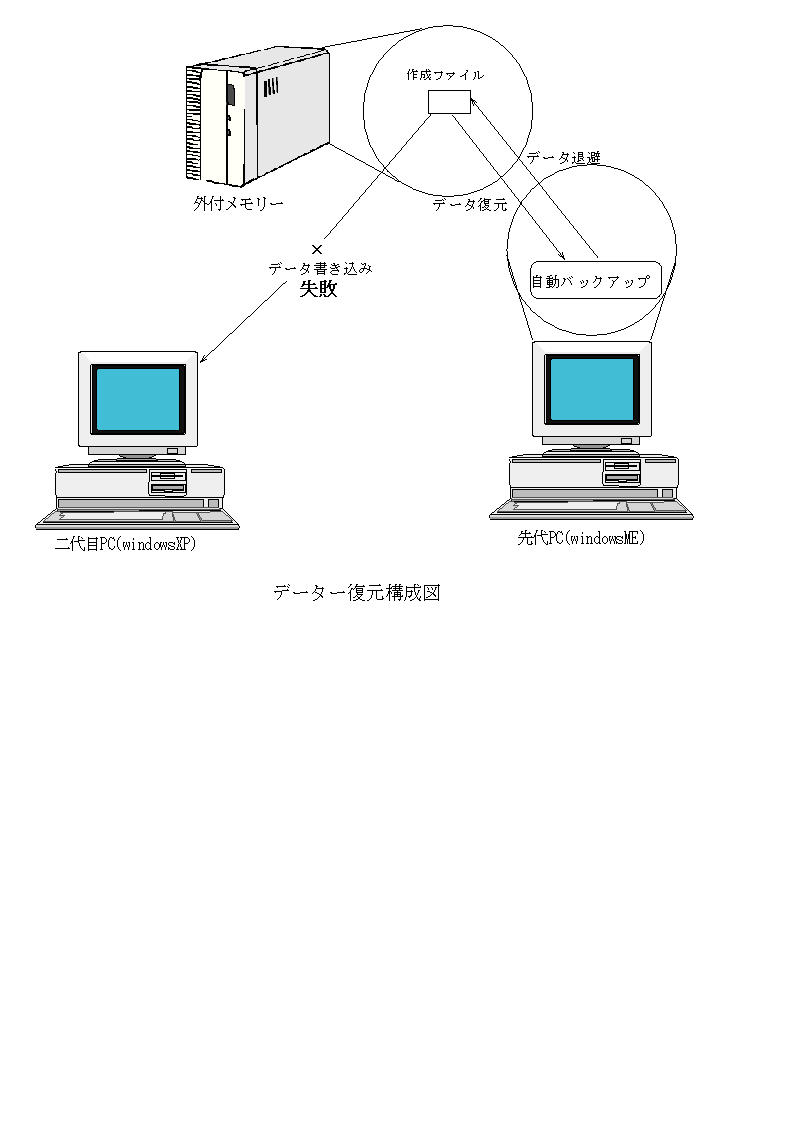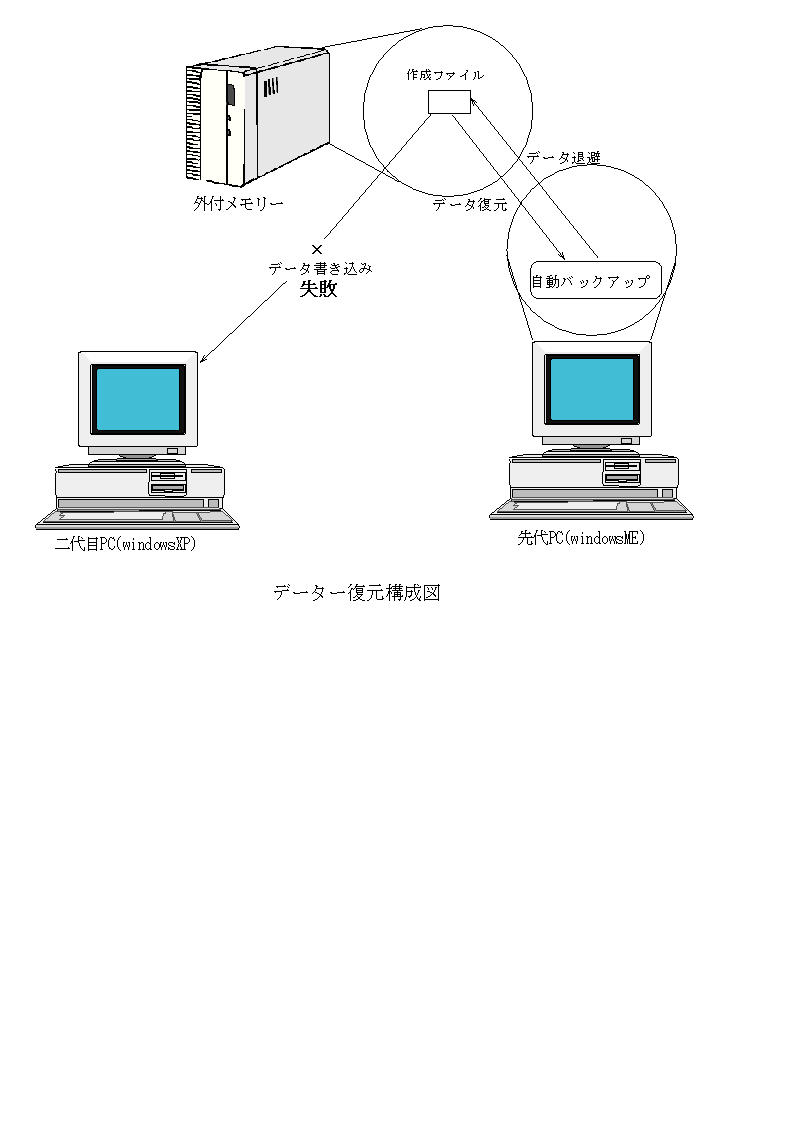疑心暗鬼で色々、壁にぶちあたりながら、あれこれ試みたが、全てだめ。気合と根性で模索しながら以下の手法でメール
アドレスの移植が何とか成功する。
二代目PCから、Outlook Wxpressを開き、「ファイル(F」)の「インポート(I)」から「ほかのアドレス帳」を開く、ここでアドレス帳
インポートツールのメニュウが出てくる。ここで「インポート元のプログラムやファイルの種類」を選択し、外付メモリーに格納
されている、ファイルを選択すると、アドレスデータがインポートされる。登録アドレスが二代目PCから登録された瞬間思わず
拍手( ^_^)/□☆□\(^_^ )・・・馬鹿だね!?
メールデータについては、先代PCが残してくれた2005年からの膨大なデータをこの際だから、読む、読まないを仕分けし、
名前を付けて保存した。もとより気合と根性で6年に亘るやりとりから、大半が捨てて
もよかったデータで、すっきりした形で
整理し、残すことが出来た。大量に膨れ上がったメールデータから、必要な情報を日付送りで順番に読み出していくことに、
慣れてしまったが、こうして余計なものは廃棄出来る機運が生まれた。
インターネットの「お気に入り」は二代目PCから、外付メモリーに上に、退避したファイルの.htmの拡張子を探し出し、クリック
することによって、予め登録した「お気に入り」をブラウザ上で読み出し、登録した。こうして移行作業の大きな山場はようやく
クリアした。
◇気合と根性で
◇PC間のデーター移植失敗
windows XPはなんとか立ち上がった。先代のPCから二代目のPCへのデーダー移植は下図のデータ復元構成図で実施した。
2台のPCは外付メモリーに接続して、双方のPCからデーターの書き込み、復元を行うものである。
データーとしては「メール本文」と「アドレス」のメールデータとインターネットの「お気に入り」であった。先代PCから自動バック
アップのアプリケーションを使って、当該データを外付メモリーにデータ退避する。確認のため退避したデータを先代PCで復元
出来ることを確認する。
退避したデータを二代目のPCから、データ書き込みを試みたが、予想通り失敗した。自動バックアップでファイルの圧縮などが
行われ、外付メモリーにデータ退避するが、扱う拡張子が異なるなど、世代間が異なるOSでは自動バックアップの仕組みが用
意されていないのである。
こんな時こそ駆け込み寺の121コンタクトセンターと電話したが、お兄ちゃんもあっさりギブアップ、「PCプレミアムにご相談下さ
い」とあっさりかわされてしまった。因みにプレミアムの1件当たりの相談は3000円(税込み)と、しっかり取られる仕組みになっている。
「同じメーカの世代間交替も移植の相談はおいおい有償かよ」と、腹もたったが、改めて自力厚生を誓った。
Outlook Wxpressを開き、「ファイル(F」)の「インポート(I)」から「ほかのアドレス帳」を開く様子